왜 내 Spotify 2025년을 멈추나요? 해결 방법 [8가지 방법]
우리는 그 사실을 부정할 수 없다. Spotify 수백만 곡의 노래, 앨범 및 오리지널 팟캐스트를 무료로 제공하므로 전 세계에서 가장 사랑받는 음악 스트리밍 플랫폼 중 하나입니다. 프리미엄 요금제로 업그레이드하면 광고 중단 없이 음악 감상 및 오프라인 다운로드도 즐길 수 있습니다.
그러나 사용 중에 문제가 발생하는 경우도 있습니다. Spotify "와 같은 앱왜 내 Spotify 멎는?". 이 게시물에서 우리는 왜 이 질문에 답할 것입니까? Spotify 2024년을 계속 멈추고 딜레마를 해결할 수 있는 몇 가지 방법을 제공합니다.
기사 내용 1부. 왜 나는 Spotify 중지2 부분. 어떻게 고치는 지 Spotify 계속 일시중지되는 문제3부. 최선의 예방 방법 Spotify 일시중지에서4 부. 개요
1부. 왜 나는 Spotify 중지
왜 내 Spotify 멎는? 즉시 기사의 이 부분에서 질문에 대한 답을 얻을 것입니다. 실제로 문제의 원인이 무엇인지 알아내는 것이 중요합니다. Spotify 계속 멈춰라 2023.
사실 가장 흔한 이유는 Spotify 10초 또는 30초 후에도 계속 중지되거나 임의로 인터넷 연결이 불안정할 수 있으며, 사용 중인 장치의 문제, 기기의 문제일 수 있습니다. Spotify 앱 자체 또는 앱에 대한 최근 업데이트. 이 외에도 더 있을 수 있습니다. 가장 먼저 확인할 수 있는 목록을 먼저 제시해 드립니다.
- 앱 버그 및 서버 충돌
- 오디오 품질이 너무 높음
- 기기의 충전량이 부족합니다.
- 제한된 데이터 사용
- 불량하거나 불안정한 인터넷 연결
- 귀하의 계정에 속한 여러 활성 장치
- 다른 사람이 귀하와 동시에 계정을 사용하고 있습니다.
- 구식의 Spotify 앱 또는 기기 OS
2 부분. 어떻게 고치는 지 Spotify 계속 일시중지되는 문제
이제 내가 왜 그럴 수 있는지에 대한 몇 가지 가능한 이유를 제시했습니다. Spotify 이제 딜레마를 최종적으로 해결하기 위해 적용할 수 있는 수정 사항을 강조할 시간입니다. 기사의 이 부분에는 중지하는 방법을 확인할 수 있는 솔루션이 있습니다. Spotify 자동 일시 중지에서.
솔루션 #1. 다시 시작 Spotify 앱
왜 내 Spotify 내 전화를 멈춰? 그것은 당신의 것일 수도 있습니다 Spotify 앱 버그. 어떻게 중지하나요? Spotify 자동 일시중지에서? 따라서 가장 기본적인 수정 사항은 Spotify 모바일 장치 및 기타 문제에서 계속 일시 중지됩니다. Spotify 앱은 앱 자체를 다시 시작해 보는 것입니다.
이렇게 하면 앱과 앱에 포함된 데이터가 새로 고쳐져 앱이 다시 새로 시작됩니다. 이 절차는 장치마다 다릅니다. 예를 들어 iPhone을 다시 시작하려면 앱 전환기에서 Spotify 앱 카드를 종료하고 나중에 다시 엽니다.
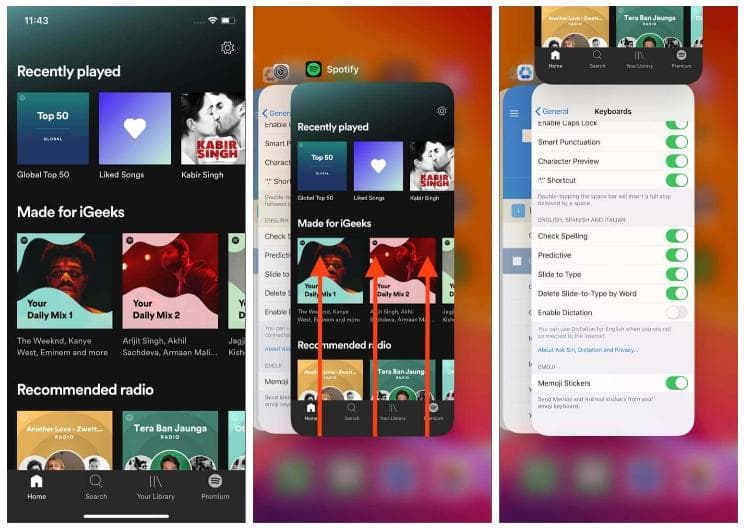
솔루션 #2. 음악 품질 수정
왜 내 Spotify 휴대폰이나 데스크탑에서 멈추나요? 그 이유는 고품질 오디오를 선택했기 때문일 수 있습니다. 스트리밍 및 다운로드한 음악 모두 자동, 낮음(24kbps), 보통(96kbps), 높음(160kbps) 또는 매우 높음(320kbps) 중에서 선택할 수 있습니다. Spotify 프리미엄 독점). 그러나 더 높은 품질 설정을 선택할수록 더 많은 데이터 또는 대역폭을 사용하게 됩니다. 때때로 고품질 스트리밍이 Spotify 선택되면 앱에서 노래 재생이 중지됩니다.
어떻게 멈추지? Spotify 자동 일시중지에서? 정의된 음악 품질을 수정해 볼 수도 있습니다. Spotify 앱(낮은 앱으로). 그냥 열어 Spotify 모바일 및 데스크톱 앱에서 오디오 품질 메뉴에서 설정합니다.
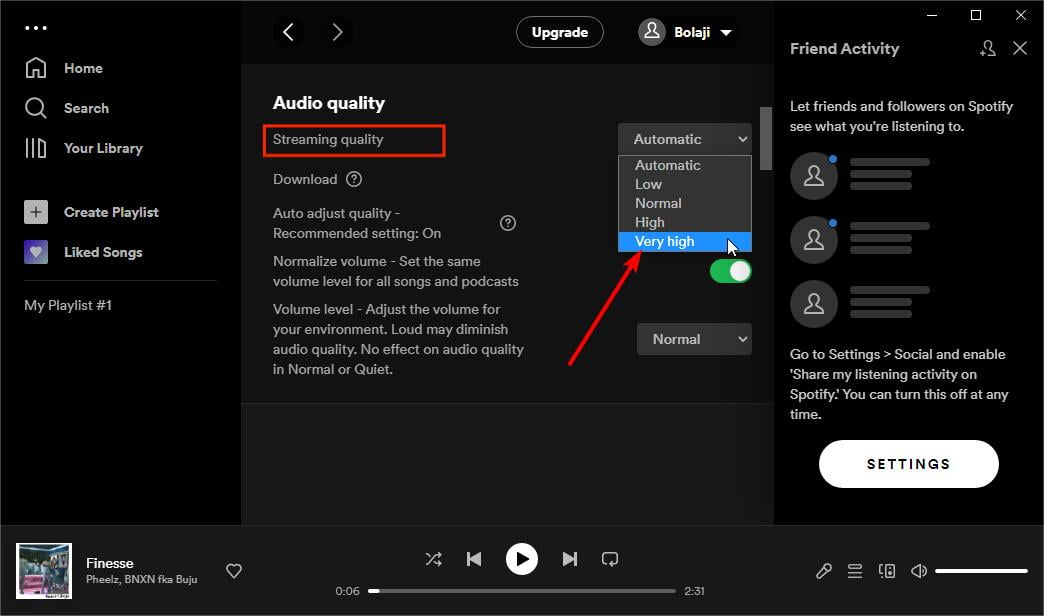
솔루션 #3. 배터리 절약 모드 비활성화
이유는 무엇입니까 Spotify Android나 iOS를 계속 중지하시나요? 모바일 장치의 충전량이 부족한 경우 저전력 모드(또는 배터리 절약 모드)가 활성화될 수 있습니다. 이는 전력을 절약하는 좋은 방법이지만, Spotify 휴대전화가 배터리 전원을 절약하기 위해 백그라운드 프로세스를 차단하기 때문에 앱이 음악을 재생하고 있으며, 일부 앱은 이 상황에서 예상대로 작동하지 않을 수 있습니다. 사용 중인 장치에서 배터리 절약 모드를 비활성화할 수도 있습니다.
어떻게 멈추지? Spotify 자동 일시중지에서? 을 위한 Android, "설정" 메뉴를 누른 다음 "배터리 및 성능"을 찾으세요. 그런 다음 '배터리 절약' 옆의 슬라이더를 전환하여 끕니다. 배터리 절약 기능을 비활성화할 위치는 Android 휴대폰 제조업체에 따라 다릅니다.
어떻게 멈추지? Spotify 자동 일시중지에서? 을 위한 iOS, 저전력 모드를 끄려면 설정 > 배터리로 이동하여 "저전력 모드"를 끄십시오. 저전력 모드가 꺼지면 상태 표시줄의 배터리가 노란색에서 녹색으로 변경됩니다. 또는 iPhone 또는 iPad를 80% 이상 충전하면 저전력 모드가 자동으로 꺼집니다.

솔루션 #4. 데이터 절약 모드를 끄십시오
왜 내 Spotify 멎는? 데이터 절약 모드가 이 문제를 일으키는 것일 수도 있습니다. 저전력 모드와 데이터 절약 모드는 모두 백그라운드에서 애플리케이션이 배터리에서 전력을 끌어오거나 데이터를 저장하기 위해 인터넷에 액세스하는 것을 방지합니다. 어떻게 중지하나요? Spotify 자동 일시중지에서? 노래를 원활하게 재생하려면 다음에서 이 옵션을 꺼도 됩니다. Spotify 모바일 및 데스크탑 앱.
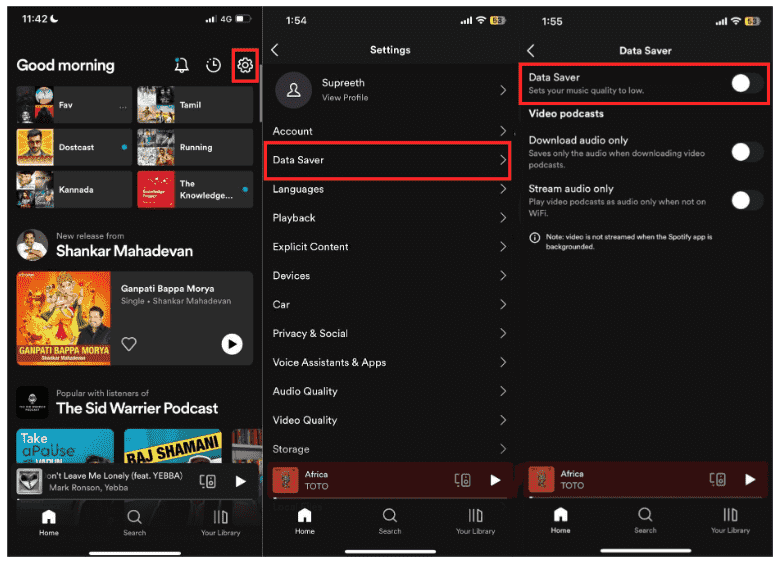
솔루션 #5. 하드웨어 가속 비활성화
하드웨어 가속은 또한 Spotify 귀하의 앱 윈도우 10/11. 훌륭한 음악 스트리밍 경험을 위한 앱 요구 사항을 충족하는지 확인하는 일을 담당합니다. 그러나 "왜 내가 Spotify 멎는?" 양도 논법. 컴퓨터에서 이 기능이 꺼져 있을 수 있습니다. 어떻게 중지하나요? Spotify 이 문제는 자동으로 일시중지되지 않나요? 이 기능을 열려면 다음 단계를 따르세요.
- 데스크탑에서 '프로필' 아이콘을 선택한 다음 '를 선택하세요.설정”. "환경 설정” 버튼을 누른 다음 “호환성"옵션.
- "하드웨어 가속 사용” 옵션을 꺼야 합니다.
솔루션 #6. 모든 기기에서 로그아웃해 보세요.
경우에 따라 모든 장치에서 로그아웃하는 것도 왜 내 계정이 Spotify 멎는. 문제를 해결하기 위해 따라야 할 단계는 다음과 같습니다. Spotify 10초나 30초 후에 또는 무작위로 계속 멈춥니다.
- 데스크톱 브라우저에서 Spotify 계정을 선택한 다음 '계정 개요".
- "가 보일 때까지 아래로 스크롤하십시오.어디서나 로그아웃" 옵션. 사용 중인 모든 가젯에서 로그아웃하려면 이 옵션을 선택하세요.
몇 분 후에 문제가 여전히 있는지 모니터링해 보십시오.
솔루션 #7. 제거를 시도하십시오 Spotify 앱 및 다시 설치
경우에 따라 문제가 발생하는 경우가 있습니다 Spotify 앱 자체. 제거하는 것도 기본 솔루션입니다. Spotify 장치에 앱을 설치한 다음 몇 분 후에 다시 설치하십시오.
솔루션 #8. 업데이트 Spotify 앱
이유는 무엇입니까 Spotify 2024년을 계속 멈춰? 재생 문제가 발생할 수 있습니다. Spotify 앱이 사용 가능한 최신 버전으로 업데이트되지 않았습니다. App Store로 이동하거나 구글 Play 스토어, Spotify, '업데이트'를 클릭합니다. 이전 버전에 있던 버그와 문제를 제거하므로 항상 앱을 업데이트하는 것이 좋습니다.
3부. 최선의 예방 방법 Spotify 일시중지에서
왜 내 Spotify 중지 및 해결 방법은 무엇입니까? 두 번째 부분에는 많은 솔루션이 제시되어 있습니다. 하는 동안 Spotify 여러 면에서 유용한 음악 앱입니다. 래핑된 스토리가 작동하지 않음, 음악 소리가 딱딱하거나 불명료함, 노래를 다운로드할 수 없음, Spotify 로컬 파일이 표시되지 않음수록.
따라서 여러 솔루션을 적용하고 시도하기보다는 즐겨찾기를 다운로드하여 다른 미디어 플레이어에 저장하고 흐름 Spotify 오프라인 모드의 노래 언제 어디서나 당신이 원하는?
오프라인 스트리밍은 Spotify 프리미엄 사용자. 하지만 구독이 종료되는 순간 다운로드한 음악은 모두 사라집니다. 무료 버전 사용자는 이 기능을 즐길 수 없습니다. 원활한 재생 환경에 관심이 있는 진정한 음악 애호가라면 Spotify 시도하여 다운로드 및 재생 문제 TunesFun Spotify Music Converter!
사실, 당신이 당신의 Spotify 즐겨찾기는 가지고 있는 모든 장치 또는 미디어 플레이어에서 영원히 재생할 수 있으므로 DRM 보호를 제거하고 다음을 통해 다운로드할 수 있습니다. TunesFun Spotify Music Converter. DRM 제거 기능 외에도 이 앱은 노래의 원래 품질과 중요한 세부 정보가 유지되도록 하면서 빠른 속도로 노래를 지원되는 출력 형식으로 변환하는 데 도움을 줄 수 있습니다.
효과적으로 사용할 수 있는 방법을 확인하세요. TunesFun Spotify Music Converter.
1 단계. 일단 TunesFun Spotify Music Converter PC에 설치되어 있으면 바로 열어서 업로드를 시작하세요 Spotify 노래 처리됩니다.

단계 #2. 출력 형식 선택 활용할 출력 폴더 위치를 사용하고 지정하고 싶습니다.

3단계. "개 심자가져온 노래를 처리할 준비가 되면 ” 버튼을 클릭하세요. 변환은 DRM 제거 프로세스와 함께 즉시 수행됩니다.

몇 분 안에 변환된 파일을 받게 됩니다. Spotify 이미 DRM이 없는 노래. 앞으로 더 이상 재생 문제가 발생하지 않을 것입니다. Spotify!
4 부. 개요
확실히 이 글을 읽으면서 "왜 내 Spotify 멎는?" 문제는 더 이상 생각해야 할 딜레마가 아닙니다. 이 문제를 해결하기 위해 실제로 적용할 수 있는 솔루션이 많이 있습니다. 또한 이러한 일이 다시 발생하지 않도록 하기 위해 Spotify 즐겨찾기를 통해 다운로드하여 영원히 즐겨찾기 TunesFun Spotify Music Converter.
코멘트를 남겨주세요